Cómo compartir una tarjeta de presentación digital
Qué saber
- Compartir tarjetas de presentación digitales depende de cómo las cree: cada aplicación o servicio se comparte desde dentro de esa aplicación o servicio.
- Puede enviar vCards simples por correo electrónico o cualquier aplicación o servicio de mensajería.
Compartir tarjetas de presentación digitales a menudo depende de la aplicación o el servicio que utilizó para crear la tarjeta. Alternativamente, puede tener una copia de su información de contacto en un formato estándar como un archivo vCard .VCF. Le mostraremos cómo hacer llegar cada uno de estos a sus colegas en las secciones siguientes.
¿Cómo comparto tarjetas de visita digitales basadas en servicios?
Muchos servicios le permiten crear tarjetas de presentación digitales atractivas e interactivas, como las siguientes:
- Cambialo le permite crear tarjetas de presentación digitales con diseños personalizados con video opcional.
- los Hola hola Las aplicaciones para iOS y Android facilitan la recopilación y organización de los miembros de su red.
- Tarjetas basadas en hardware como Tarjeta Mobilo o Toque Etiqueta le permite cargar su información en una tarjeta que la transfiere a los dispositivos de otros usuarios.
Cuando utilice estos servicios para crear su tarjeta de presentación digital, consulte sus herramientas para conocer los métodos integrados para compartirlos. Por ejemplo, puede compartir una tarjeta HiHello haciendo lo siguiente:
En la aplicación HiHello Tarjetas pantalla, toque la tarjeta de presentación que desea compartir.
-
Toque en el Enviar botón.
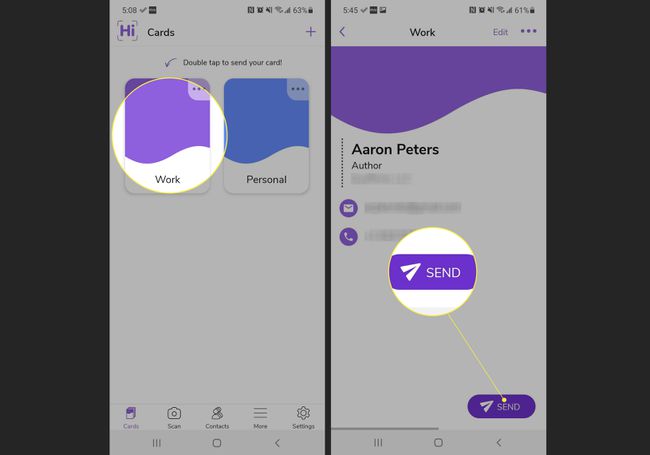
-
Verá una pantalla con sus opciones de envío integradas, que puede seleccionar entre los botones en la parte inferior: QRCódigo, Correo electrónico, o Texto.
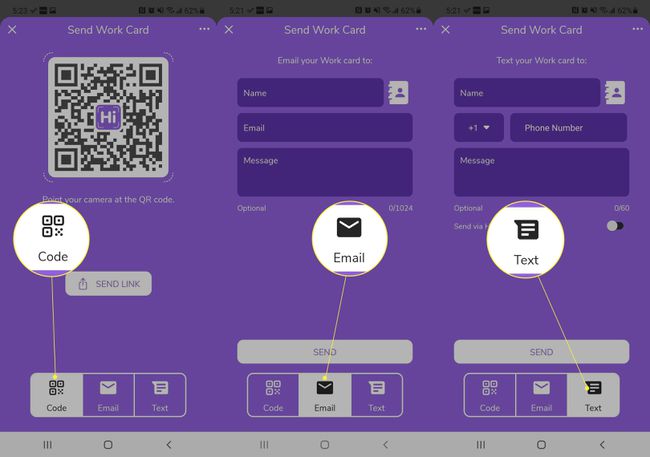
¿Cómo comparto las tarjetas de presentación en línea que creé?
Si no utilizó una plataforma o aplicación existente para crear su tarjeta de presentación digital, simplemente enviaría la URL a sus contactos. Por ejemplo, cuando se ven en un teléfono inteligente, las biografías de los colaboradores en Lifewire son una representación bastante buena de una tarjeta de presentación digital. Para enviar esto a un colega, puede utilizar el Cuota función de su sistema operativo móvil (las instrucciones a continuación reflejan Google Chrome en Android):
Abra su biografía / perfil / cartera en el navegador de su elección.
-
Toque en el Cuota opción del menú principal (los tres puntos en la parte superior derecha de la pantalla). (Si está usando otro navegador o un iPhone, toque su opción para compartir).
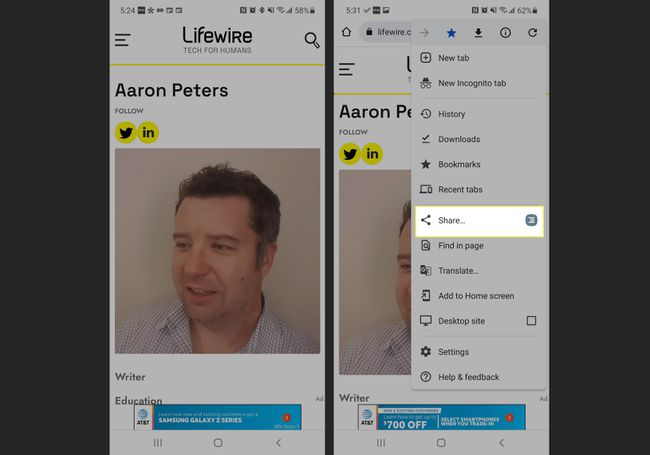
Seleccione la aplicación que le gustaría usar para enviar su tarjeta, por ejemplo, a través de SMS u otra aplicación de mensajería.
-
Alternativamente, seleccione Código QR Para que Android genere un código QR, puede mostrar a otros directamente en su teléfono o guardarlo en un archivo de imagen que puede colocar en otro lugar.
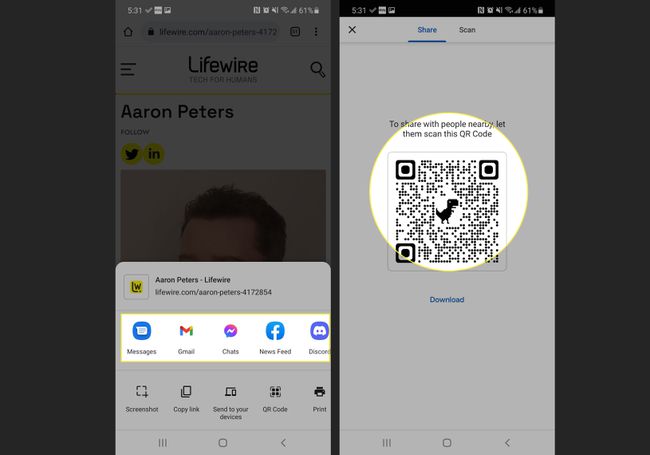
¿Cómo puedo compartir una tarjeta de presentación digital formateada como vCard?
Por último, es posible que guarde su información de contacto en el venerable formato vCard. Al igual que compartir una tarjeta de presentación en línea, compartir una vCard implica enviar el archivo a alguien. Cuando el destinatario lo recibe, puede usar las aplicaciones de su dispositivo para abrirlo e importarlo a su libreta de direcciones. Las aplicaciones incluyen Outlook en Windows, Contactos en macOS y las aplicaciones de Contactos integradas en iOS o Android.
Para compartir su información de contacto en formato vCard, puede adjuntarla a cualquier forma de comunicación que acepte archivos adjuntos. Por ejemplo, para adjuntarlo a un correo electrónico en Microsoft Outlook, siga los siguientes pasos:
Crea un correo electrónico con cualquier otro contenido que necesites.
-
Haga clic en el Adjuntar archivo botón del Incluir sección de la cinta.
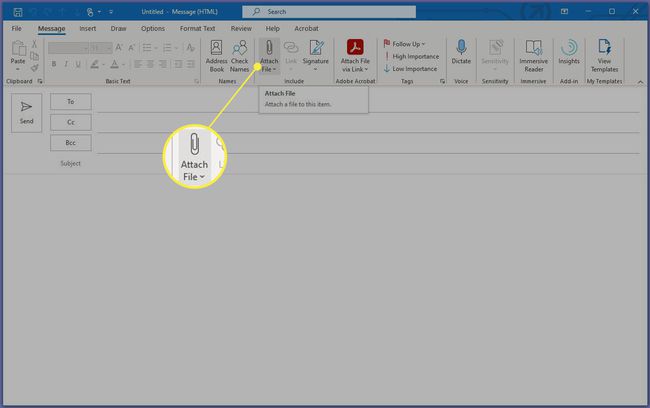
-
Seleccione su vCard de la lista de Elementos recientes o busque su ubicación en su PC.
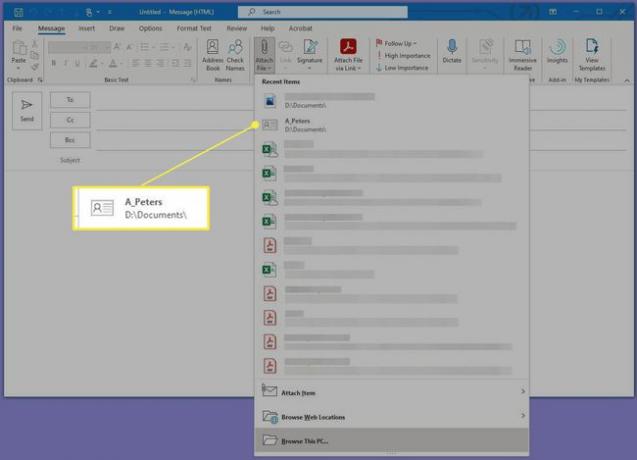
-
En el cuadro de diálogo Insertar archivo, seleccione el archivo vCard y haga clic en Insertar.
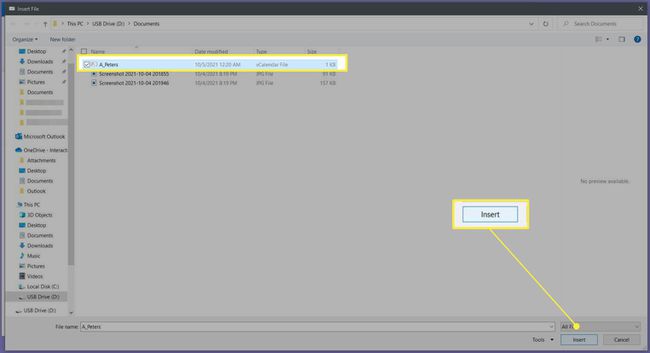
-
Envíe el correo electrónico que contiene su vCard adjunto a su (s) destinatario (s).
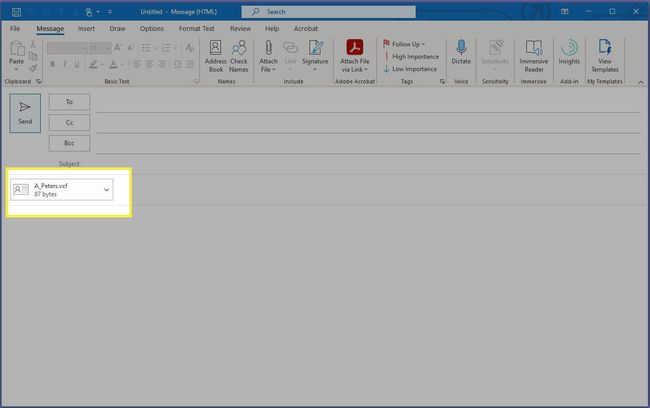
Preguntas más frecuentes
-
¿Cómo hago una tarjeta de presentación digital?
Una manera de hacer una tarjeta de presentación digital está con Google usando Gmail. Abra Gmail, haga clic en el menú de cuadrícula y seleccione Contactos. Seleccione Crear contacto > Crear un contacto, ingrese la información que desea mostrar, agregue una imagen si lo desea y haga clic en Ahorrar. Para enviarlo, haga clic en Menú (tres puntos)> Exportar > vCard > Exportary adjunte la vCard a un mensaje de Gmail saliente.
-
¿Cómo escaneo mi tarjeta de presentación para hacer una copia digital?
Si tiene una tarjeta de presentación física, puede usar un escáner o una aplicación de escaneo para teléfonos inteligentes de terceros, como Microsoft Office Lens para iOS o Android, para crear una copia digital. También puede utilizar Captura de imágenes para escanear documentos en una Mac.
-
¿Por qué tener una tarjeta de presentación digital?
Una tarjeta de presentación digital es fácil y conveniente de compartir a través de mensajes de texto, correo electrónico, redes sociales y más. Es fácil personalizar su tarjeta de presentación digital y adaptarla a las necesidades del cliente, y dado que no hay restricciones de tamaño, puede incluir tanta información detallada como desee.
